Equipamento ficou OFF, o que fazer
- Identificar quais equipamentos estão apresentando instabilidade;
- Verificar em que situação isso está ocorrendo
- Se ocorre todas pessoas que utilizam o equipamento;
- Se ocorre somente com algum tipo de pessoa: funcionário, terceiro, visitante, aluno, condômino…
- Verificar quando On-Line, se o tempo de resposta para liberar o equipamento é lento:
- Utilizando Crachá: até 1s;
- Utilizando Biometria (1:N): até 3s;
- Verificar nos LOGs gerados pelo WAcesso se existe alguma linha que inicie com a palavra “***ERRO”, se houver, enviar esse LOG para a BMA analisar o motivo do erro;
- Elimine todos os registros da tabela EnvioJob;
- Executar o comando PING, no servidor, apontando para o número do IP do equipamento que está Off-Line para certificar-se que ele está na rede. Verifique também o tempo de resposta lembrando que um tempo aceitável para uma rede considerada de boa qualidade fica entre 0 à 10ms, não podendo ultrapassar 30ms;
- Desconecte o equipamento da rede e realize um PING no número do IP do equipamento para certificar-se que não há outro equipamento com esse mesmo endereço de IP;
- Reinicie o Switch no qual os equipamentos estão conectados;
- Refaça a configuração dos equipamentos;
- Desabilitar antivírus, ou deixar com exceção a pasta WAcesso;
- Verificar Firewall se há a regra de liberação para porta 3570;
- Verificar se há algo utilizando a porta 3570 além dos equipamentos;
- Verificar se o SDK e Firmware estão na versão atual. Reinstale o SDK como administrador pois as vezes o mesmo deixou de registrar alguma DLL e pode estar dando problemas do tipo;
- Reinicie o Servidor;
Consumo 100% CPU
Quando ocorrer a situação de 100% no uso da CPU, geralmente está ligado a algo no ambiente, por isso, podemos olhar:
- Visualizador de Eventos do Windows:
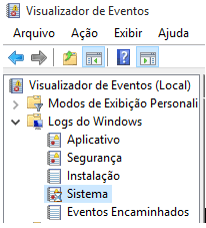
Neste local, podemos analisar como está se comportando o ambiente, essas informações são listadas no campo Aplicativo e Sistema.
- Temos 3 tipos de níveis:
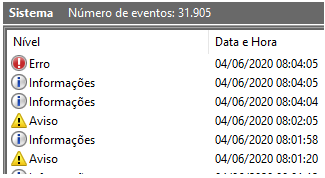
Erro, Informações, Aviso.
Esses eventos são gerados com data e horário, por isso, é possível filtrar pelo dia, hora e minuto a qual ficou o processo com 100% no CPU e dentro deste logs, ver o que pode ter ocasionado o conflito.
Eles geram uma ID de evento onde é possível ter uma noção do que pode estar ocorrendo no ambiente.
- Banco de dados SQL SERVER.
Dentro do SQL SERVER,tem um recurso que foi projetado para melhorar o desempenho,
impedindo que um banco de dados usado com menos frequência fosse deixado aberto.
Caso tenha vários registros de “informações” sobre a inicialização do banco de dados “Wacesso” dentro dos Logs do Windows, pode desativar este recurso que pode estar afetando os demais.
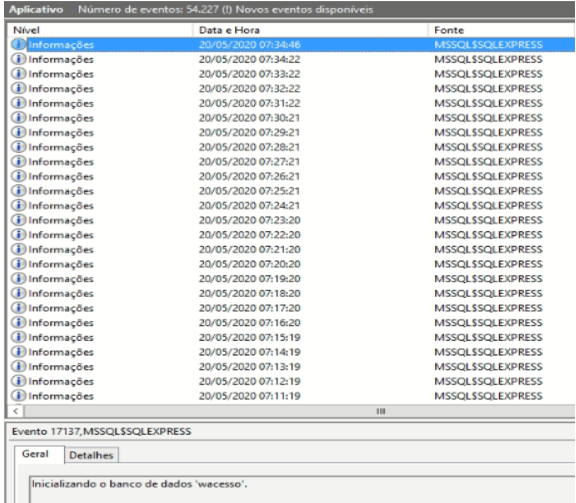
- Para desabilitar:
Dentro do SqlServer
Localizar a data base, no caso Wacesso;
Clicar em propriedades da database, ir em “Opções” ;
No campo FECHAMENTO AUTOMÁTICO , vai estar True , deixe para False.
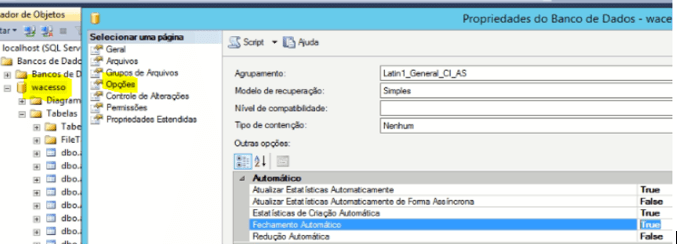
- Caso tenha a possibilidade, deixe desativado o serviço WSerach:
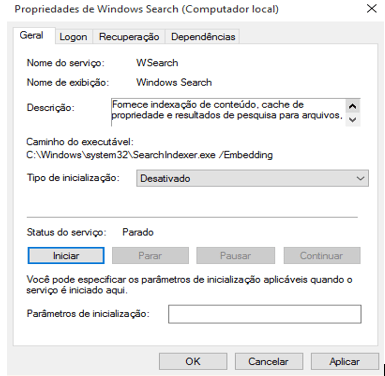
- No serviço de comunicação com os equipamentos, localize ele no GERENCIADOR DE SERVIÇOS, e deixe desta forma:
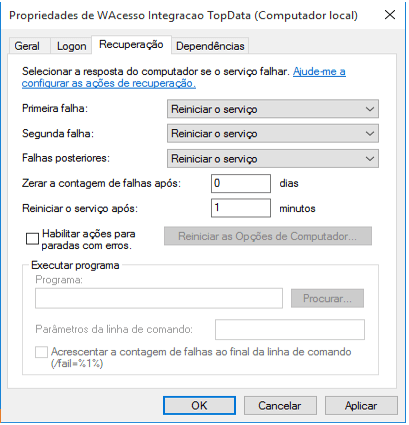
- No local onde está configurado o ambiente de comunicação, Painel de controle > Opções de energia, deixe desta forma:
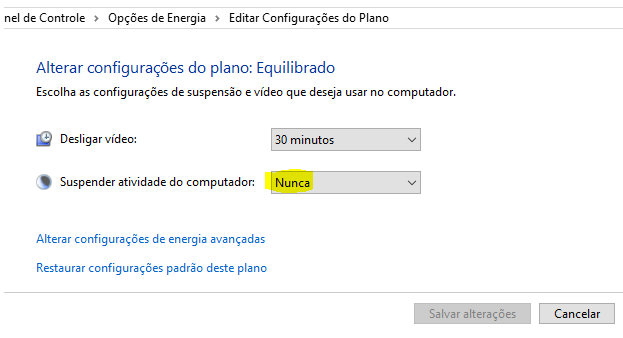
- Verificar se no momento que consumiu 100% estava tentando o envio de alguma biometria para o equipamento, se sim, verificar se há irregularidade no cadastro.
- Dentro da pasta WACESSO\TEMP, analisar os Logs e ver se neles tem algo com a palavra ERRO.
- Verificar dentro do Windows UPDATE se houveram atualizações no ambiente que possam estar ocasionando este conflito , comparar a data de instalação com a data de inicio do consumo 100%
- Desinstale e instale novamente o serviço de comunicação, pelo WACESSO ADMIN.
- Caso tenha problemas de desinstalar pelo WACESSO ADMIN o serviço de comunicação, entre no CMD como administrador, e execute os comandos, conforme exemplo:
- SC DELETE WAcessoIntegracaoTopData
- Para instalar:
Configurar Serviço Wacesso Integração Topdata:
- Entrar no cmd como Administrador. 2º – Executar comando CD\BMA\Wacesso. 3º – Executar comando dir *.exe.
- Executar comando WacessoIntegracaoTopdataServico.exe –install.
